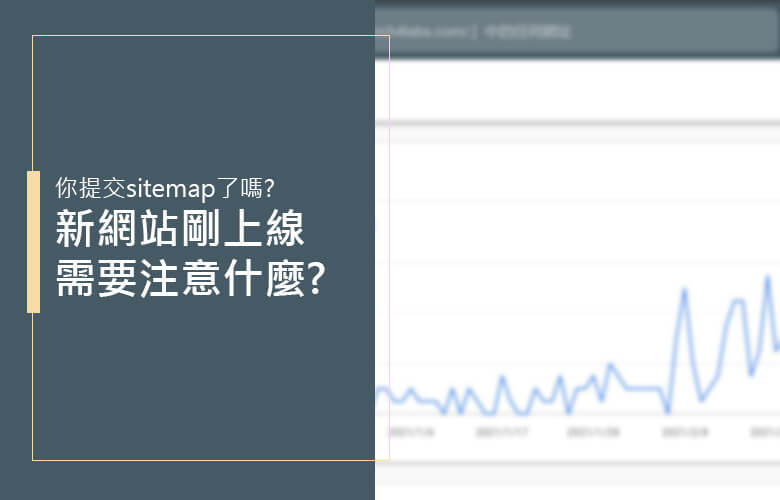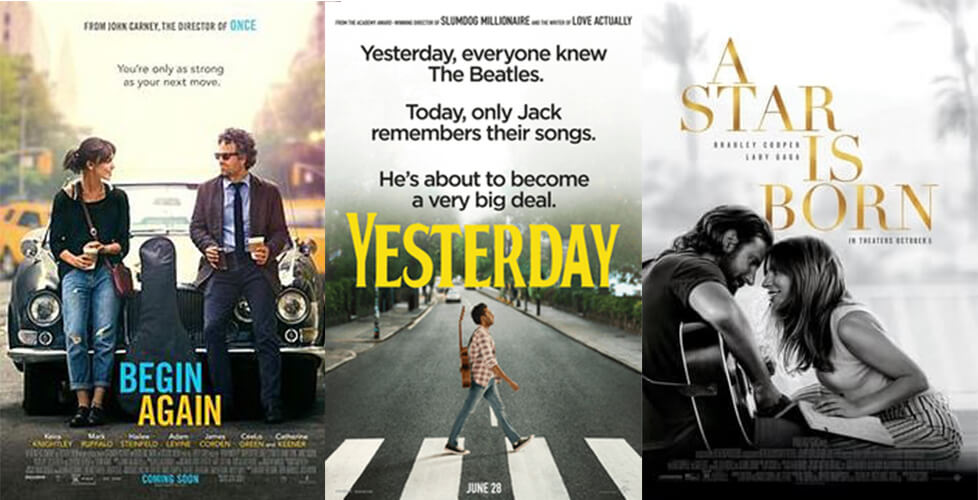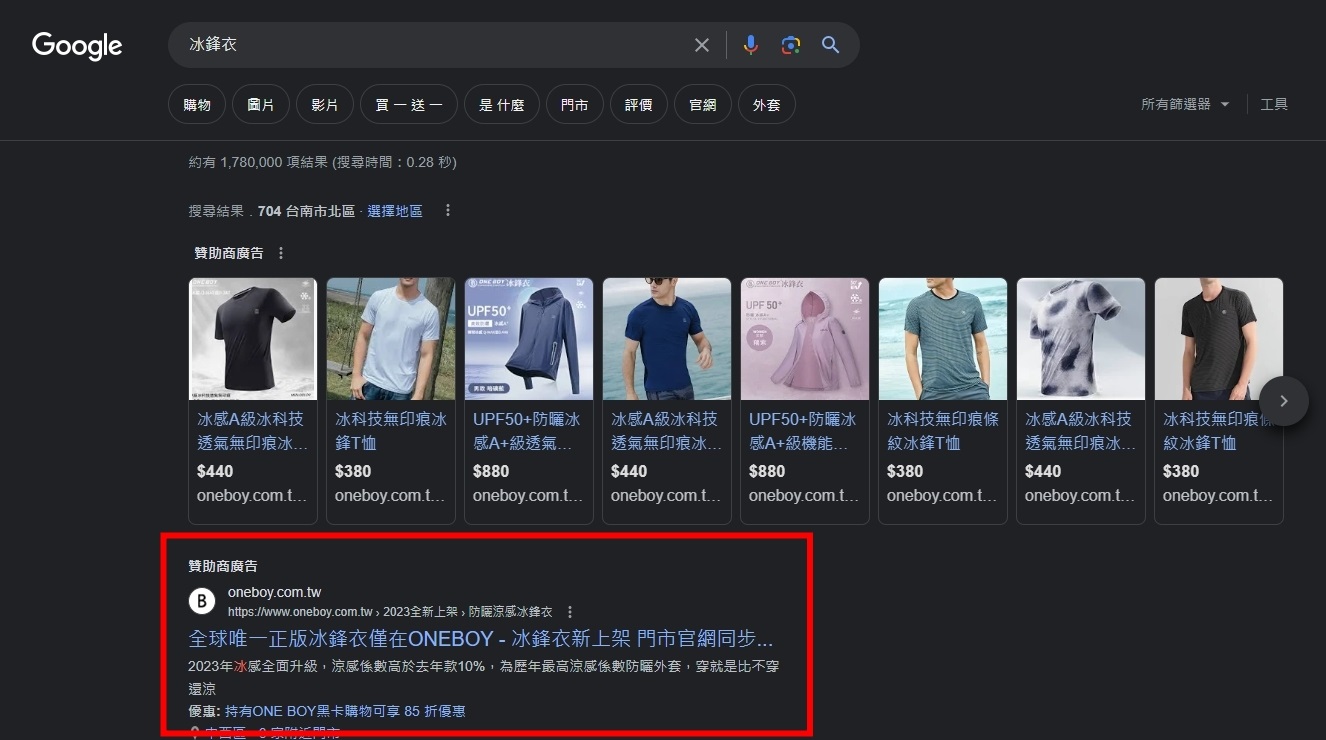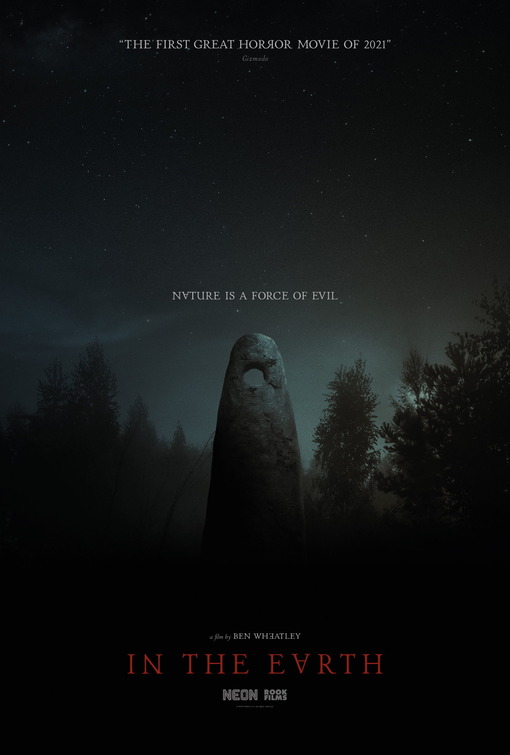善用google search console裡面的提交sitemap,可以大大縮短排進排名的時間;如果沒有使用、網站也沒有其他的流量來源,新網站前幾個月在google裡搜不到都是有可能的。
如果你是新架的網站,一般會需要6個月的時間自然搜尋的流量才會穩定的上升,他是一項長期投資,所以你急也沒用。
若是在架站初期,沒有靠社群分享或強大的親友團支持的話,基本上流量都是貼在地板上跑的。
而今天主要是針對網站剛上線常會遇到的問題像是…「Google怎麼找不到我的網站」、「我已經提交網站了怎麼都還沒收錄」…等等類似的疑難雜症,讓你有邏輯的一步一步排解為什麼「在Google找不到網站」。
- 目錄
- Step1. 你提交sitemap了嗎? – 讓Google找到你
- Step2. 檢查是否被索引(index) – 有收錄了,但搜尋引擎找不到(排不進關鍵字排名)
- Step3. 檢查是否被索引(index) – 還是沒有被收錄:”已找到-目前尚未建立索引”
Step1. 你提交sitemap了嗎
申請Google Search Console的用意何在? – 就是讓Google更快知道你的存在
Google Search Console主要是在監控你的流量成效。
除了在監控你的流量及成效之外,另外一個重要的功能是提交sitemap。
Sitemap簡單來說,就是你整個網站的架構(目錄)。
提交sitemap要幹嘛?
用意就是告訴Google: 「這裡有新網站/文章喔! 快來看!!」
我們都知道Google是搜尋引擎,而當你主動透過Google Search Console提交你的sitemap,
可以大大加速Google 將你的網站索引(收錄)的速度
有被索引> 有機會排進排名 > 才有可能出現在搜尋排名的前兩頁
Google Search Console 教學 – 要怎麼申請?
1. 前往Search Console https://search.google.com/search-console?hl=zh-TW
你會看到下面這個畫面
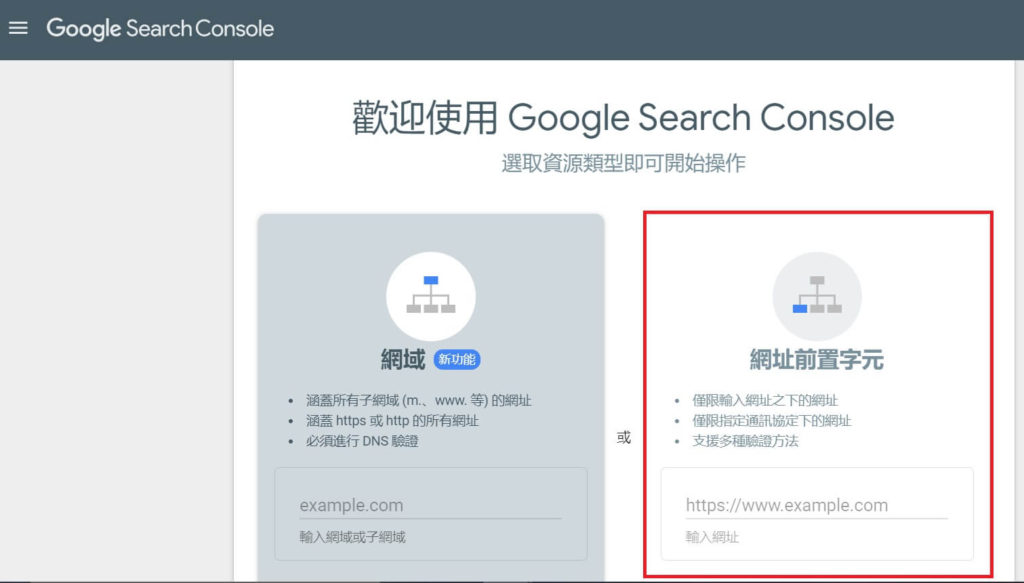
一進到Search Console,會有兩項申請的方式(兩種申請都需要驗證你是網站的持有者),一個是以「網域」來申請,另一個則是以「網址前置字元」來申請。
簡單來說一下差別在哪裡 –
| 申請方式 | 簡介 |
|---|---|
| 網域 (左側) | 常使用在當你有多個子網域或擁有https://及http://開頭的網站,雖然只是差一個SSL的協定,但對於google來說就是兩個不同的網站,而若是以【網域】來申請,他會將你所有的網址整合再一起 優點: 1. 只要提供網域名稱即可,ex: search4labs.com 2. 可以幫你整合這個網域所有網址的成效 驗證方式: 透過DNS設定 |
| 網址前置字元(右側) | 申請時要填寫完整網址,如: https://search4labs.com 優點: 1. 驗證較簡單,且有多種驗證方式 驗證方式: 通常他會給你一個html的驗證檔,如果你跟我一樣也是用bluehost的主機的話,可以進入後台的cpanel,直接將該檔案上傳至跟目錄後,回到Search Console點擊”驗證即可。 |
一般來說會使用圖片右側的選項(網址前置字元)來進行申請,
主要是因為在驗證時會比較容易,若想要知道更詳細的差別,可前往Google Search Console 初學者指南,如何使用及安裝,這篇講得非常詳細。
2. 到左側索引 > sitemap,並填入sitemap.xml
進到Search Console裡面後,點選右側的控制面板 “sitemap”,並在後面填寫”sitemap.xml”
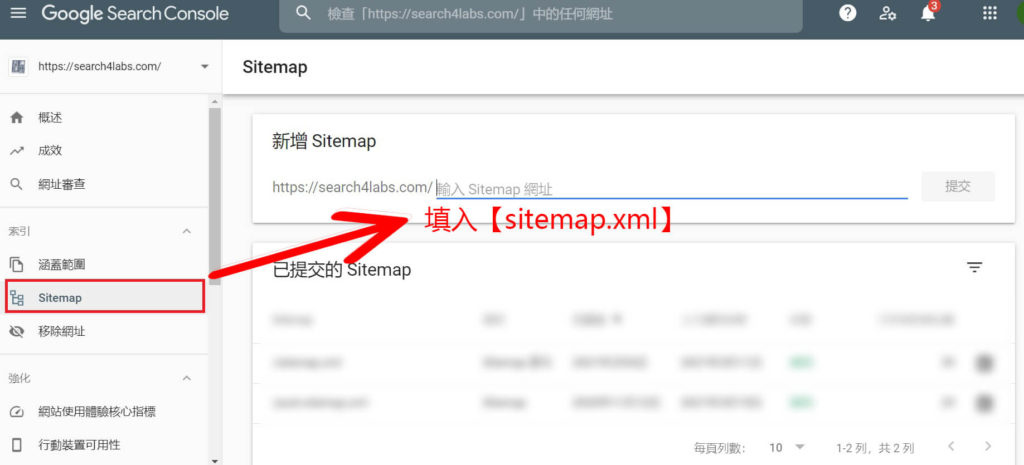
最剛開始有說到sitemap是整個網站的架構,那sitemap.xml是怎麼產生的呢? 簡單來說,有兩種方式。
- 下載Wordpress的SEO Plugin
如果你有下載一些SEO的套件如 “Yoast SEO” 、 “All in ONE SEO“或是 “Rank Math” 這3大SEO套件(擇一即可)的話,基本上它就會幫你自動生成sitemap.xml檔,在套件裡面通常會將sitemap稱作【網站地圖】 - 傳統的方式- 生成sitemap.xml檔,再上傳至後台目錄
- 至https://www.xml-sitemaps.com/
- 輸入你網站的網址
- 下載生成的sitemap.xml檔
- 將該檔丟到你的後台目錄
快速檢查網站被索引的頁面小撇步:
於Google 搜尋引擎上輸入 site:example.com 的語句,即可看到你目前網站的收錄狀況
以我的網站來說,我可以在Google搜尋欄位輸入 site:search4labs.com
Step2. 檢查是否被索引 – 有收錄了,但搜尋引擎找不到(排不進關鍵字排名)
提交sitemap後,通常Google會在一個禮拜內來爬你的網站,有成功收錄的網站可以在Google Search Console裡面的 “涵蓋範圍” 的 “有效” 欄位裡面看到已經被索引的頁面。

已經被索引會被歸類在 “有效” 的分類裡面,分成2種:
- 已提交並建立索引
這類的網頁通常會是已經存在你的sitemap裡面,Google也依照這個sitemap文件成功的索引了這些頁面。 - 以建立索引,但未提交至sitemap
這個情況表示歸在這類的元素”同樣”有被Google索引,在搜尋引擎上也可以找的到,只是你的sitemap裡面並沒有提供這些頁面/或元素給Google爬取而已,有可能會是圖片、標籤頁…等等。
如果是頁面被歸類在以上兩種(不管哪一種),都表示已經被收到Google裡面,且可以被找到了…
索引了,然後呢? 我還是在搜尋結果前幾頁看不到啊!
這就表示2個可能,你想要攻的關鍵字有點難度(很多強者競爭) 或是 該頁面的SEO需加強 (包括關鍵字跟內容的關聯性、以及內容是否符合關鍵字背後的搜尋意圖)
延伸閱讀: 【SEO關鍵字行銷】解析4個搜尋意圖 | 關鍵字佈局實戰
Step3. 檢查是否被索引 – 沒被索引:”已找到-目前尚未建立索引 “
那如果我提交了sitemap,但還是沒有索引呢?
如果提交了sitemap還是沒有被Google索引,會被歸類在 “涵蓋範圍”的”排除”分類裡
常見的原因分為2種
情況一、設定錯誤 (不小心 block掉Google 爬蟲)
情況二、已找到 -目前尚未建立索引
情況一、設定錯誤
在wordpress後台的 “設定” > “閱讀” 裡面有一項是 “搜尋引擎可見度“,他的用意是在當你才剛架站還在準備的時期,不想要公開網站時,就要勾選他,讓大家無法從Google找到你。
但當你已經發佈網站後,要記得把它取消勾選!! 記得取消勾選!
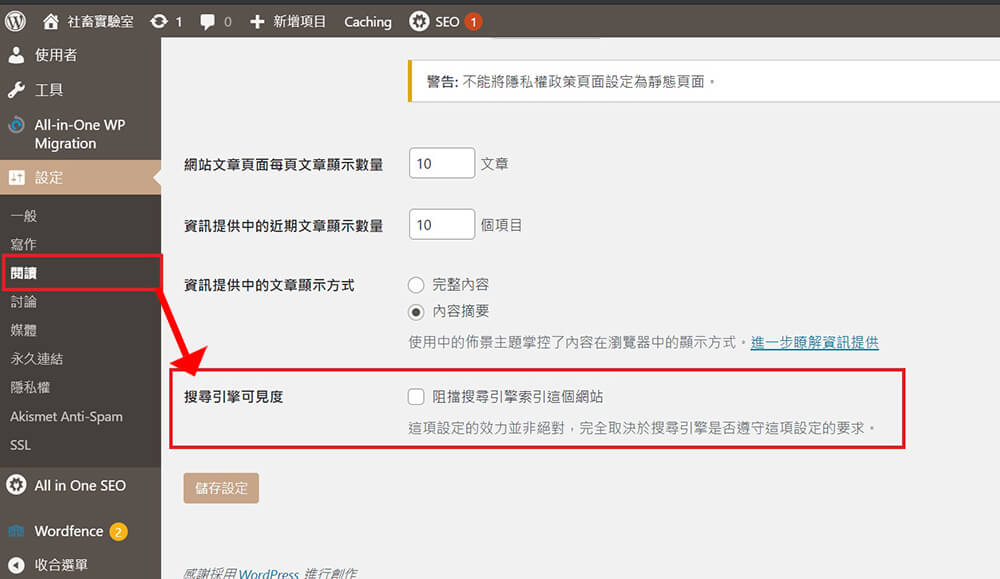
情況二、Google就是不爽爬你的網站 – “已找到-目前尚未建立索引”
這個情況比較常會發生在剛上線不久(包括流量不高)的網站 以及 較少在更新的網站
簡單來說,就是對於權重較低(還在累積)狀態的網站,Google不想花時間去索引。
以我的例子來說,提交sitemap後,就是有那幾個頁面Google不索引(如下圖)
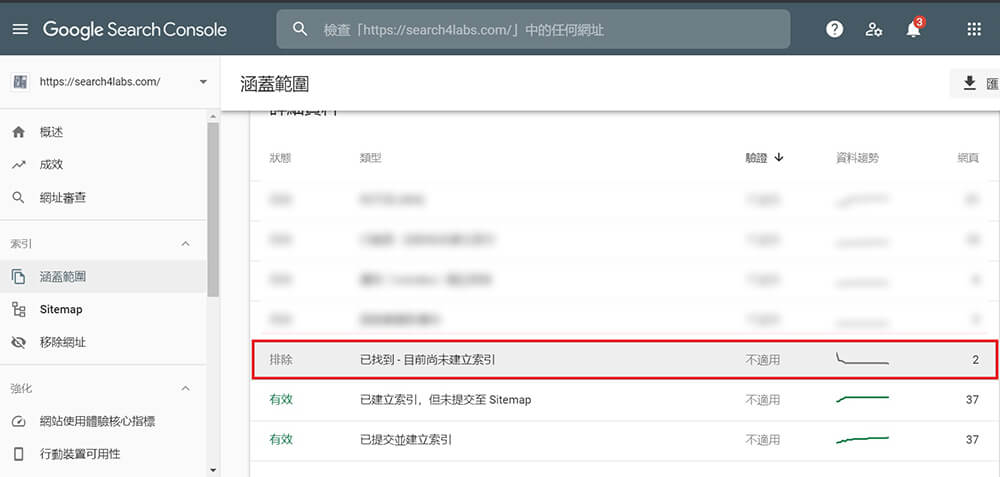
已找到-目前尚未建立索引 代表什麼?怎麼辦?
明明sitemap已經有涵蓋該頁面,Google也知道有這個頁面,但他就是沒時間、或是不想爬。
但我們不能怪Google很大牌,他什麼咖?你什麼咖? 所以還是要調整自己比較實際。
方法一、使用Search Console的 “檢查網址” 並手動提交頁面
點進去“已找到-目前尚未建立索引”之後,你會看到還沒索引的頁面清單,將每一個網址都點擊進去,進行 “檢查網址”。
或是,直接在Google Search Console 搜尋可能沒有索引的頁面。

接著,若是沒有被收錄(索引),你就會看到「網址不在Google服務中」(如上圖)。
這時候你就直接點擊右下方的 “要求建立索引”,讓Google優先排程索引他。(如下圖)
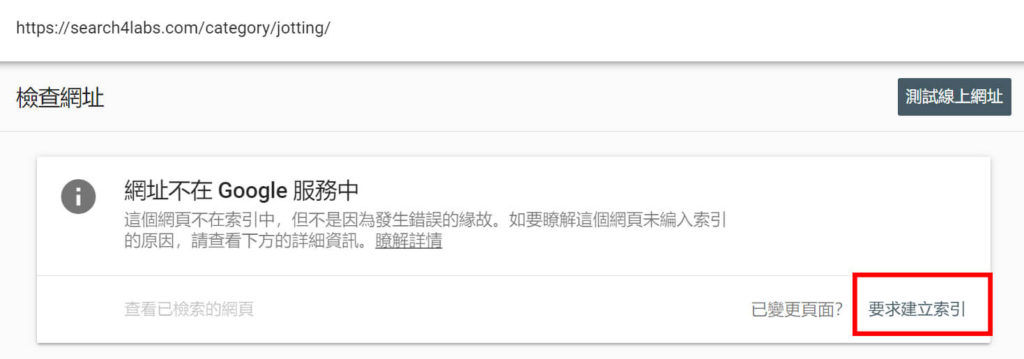
索引完成的時間並不固定,要看Google最近有沒有很多工作要做,一般來說,快的話當天就可以索引成功,慢的話一個禮拜以上的都有可能,甚至還是不索引也是有可能,那如果還是不索引怎麼辦呢?
砸電腦!!!
或是…
優化該頁的SEO。
方法二、優化該頁SEO
- 針對內容:優化基本SEO、內容 :
- 盡量把網頁中的圖片都加上“替代文字”(alt屬性)
- 標題 (h1, h2, h3標籤) 適時置入關鍵字
- 了解使用者搜尋關鍵字背後的搜尋意圖
延伸閱讀: 【SEO關鍵字行銷】解析4個搜尋意圖 | 關鍵字佈局實戰
若做了這些都沒有用…還有一個方法
- 分配權重:在權重高的頁面(如:首頁) 分享該頁的連結
把該頁的連結放到首頁、或是將網頁置入在相似的主題文章中,並給予適當的錨點文字
以上…。
剩下的,就只能慢慢等~慢慢等~慢慢等….
有順利的話,這些不被寵愛的頁面大概可以在1~2周被Google索引。